Gjør klar Busy til første timeføring! Opprett ditt arbeidsområde, prosjekter og arbeidstyper.
Bruker bedriften din allerede Busy? Se Hvordan registrere tid?
Registrere bruker og opprette arbeidsområde
Skal du bruke Busy sammen med 24SevenOffice? Se Kom i gang med Busy sammen med 24SevenOffice.
For å komme i gang med Busy, må du først registrere en bruker. Dette gjøres fra https://app.busy.no/register. Her kan du velge å registrere deg med e-post og passord, eller med Google- eller Microsoft-bruker:
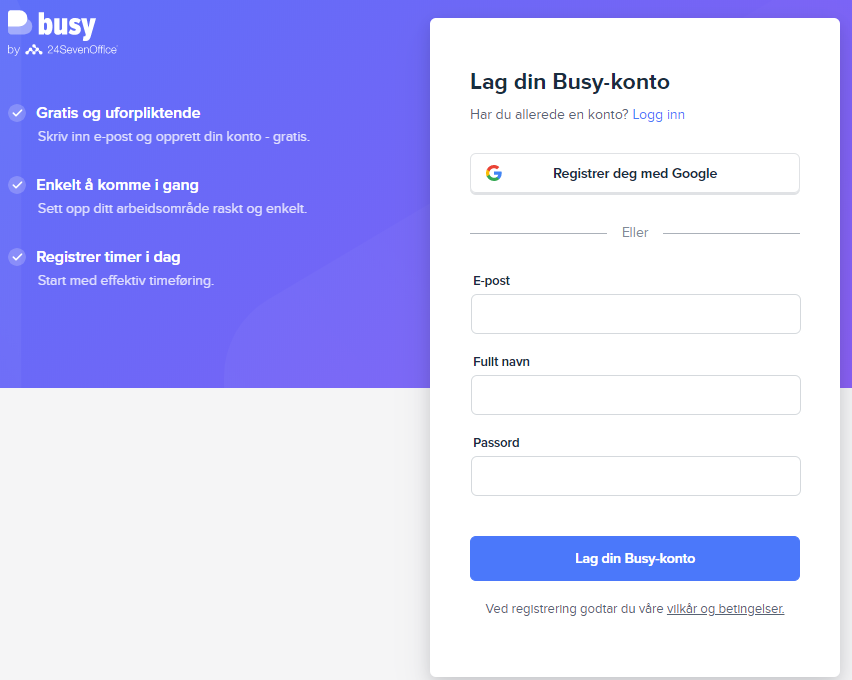
Opprette arbeidsområde
Etter at man har registrert en bruker, vil man komme til opprettelse av et arbeidsområde. Et arbeidsområde blir ditt og dine ansatte sitt område i Busy, og man bruker typisk firmanavnet som navn på arbeidsområdet. Når man har valgt et navn, trykker man på «Lag ditt arbeidsområde».

Tidslinjen
Når man har opprettet et arbeidsområde, blir man sendt til tidslinjen. Dette er hjemskjermen i Busy, der det meste av timeregistreringen skjer. Før man kan føre sin første time, må man ha et prosjekt å føre på.
Opprette et prosjektet
Gå til prosjekter
Ved å trykke på knappen i sidepanelet kalt "Mer" vil du få opp tre ulike valgmuligheter. For å opprette et prosjekt, trykk på "Prosjekter".

Her vil du få oversikt over alle pågående prosjekter som finnes. Ved å trykke på "Legg til prosjekt" kan du opprette et nytt prosjekt.
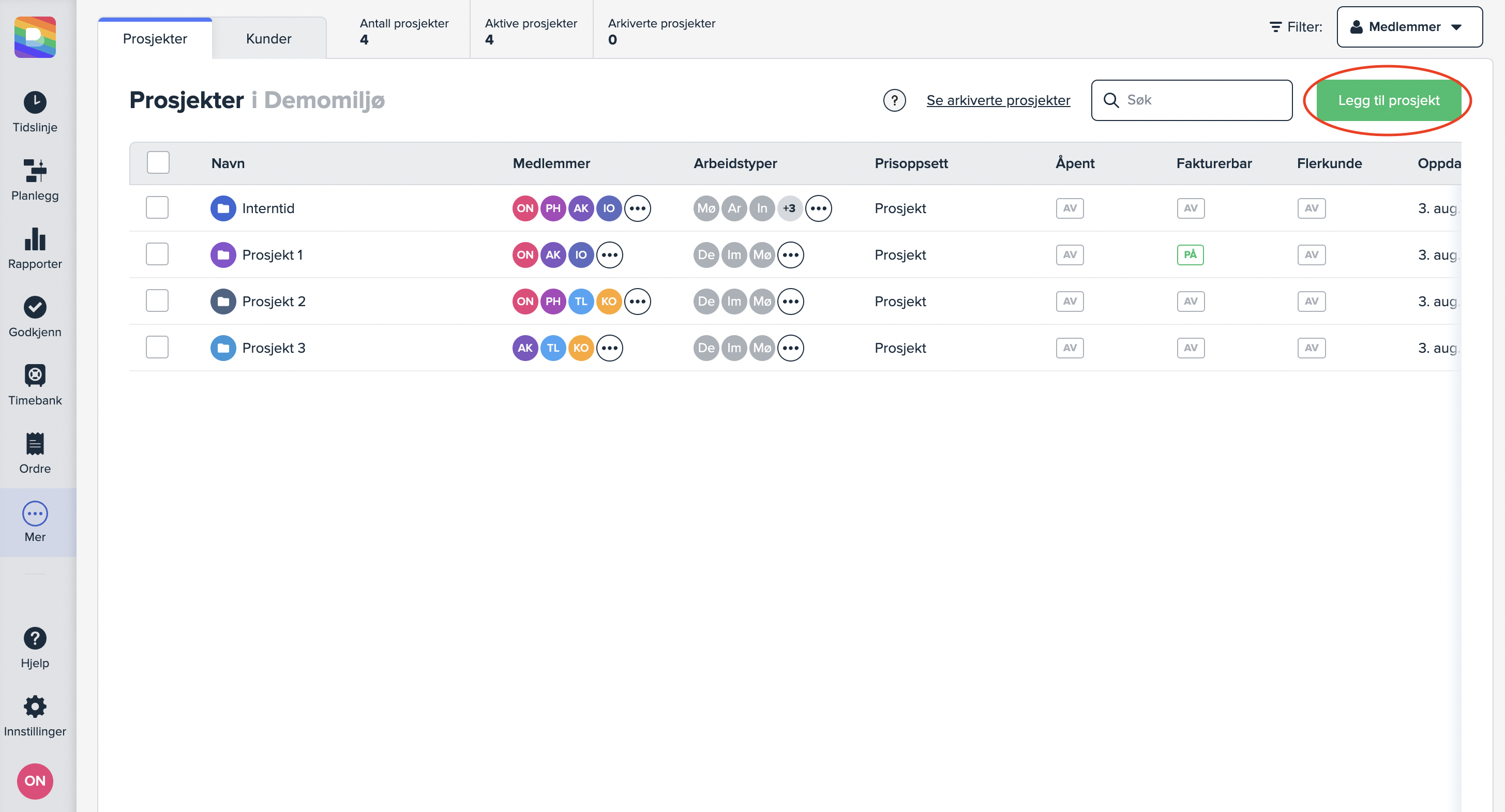
Prosjektinformasjon
Et nytt vindu vises, der man fyller ut detaljene for det nye prosjektet. Et prosjekt representerer pågående arbeid i bedriften, og har et navn (1), en valgfri farge (2), kan være fakturerbart (3) og kan være åpent (4). Når du har valgt innstillinger trykker du på «Lagre» for å opprette prosjektet.
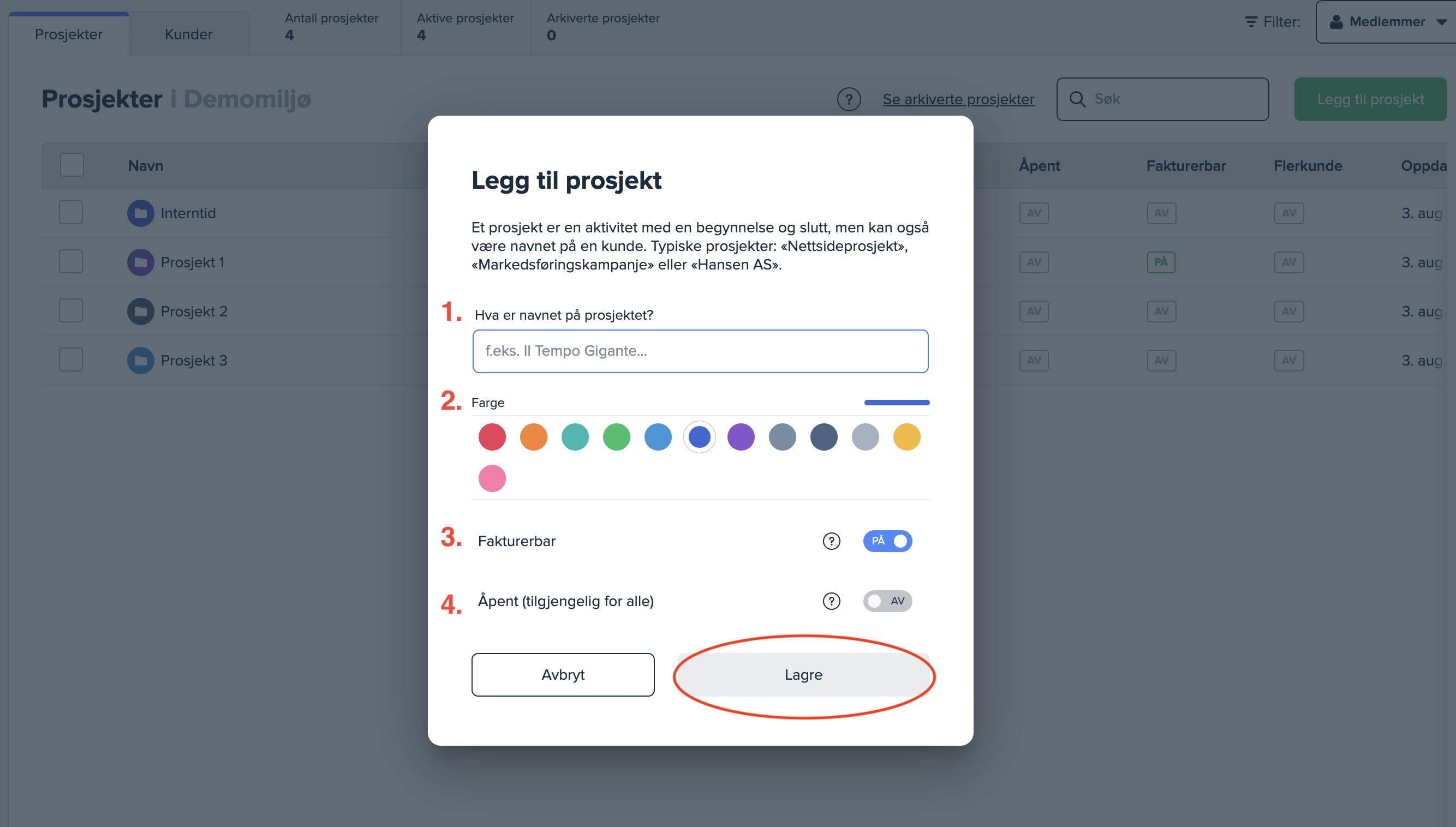
Eksempel: Du driver et designbyrå der du har fått oppdrag i å lage en reklamekampanje for Det kongelige slott. Du lager derfor et prosjekt med navn «Reklamekampanje for Det kongelige slott», så man kan registrere tid knyttet til dette oppdraget. Du setter prosjektet til fakturerbart, siden bedriften din skal ta seg betalt for disse timene. Det er noen i bedriften som ikke skal delta i prosjektet, og prosjektet blir derfor ikke satt som åpent.

Legge til arbeidstyper
Etter at prosjektet har blitt opprettet, blir du sendt til prosjektsiden for prosjektet. For å kunne føre timer på et prosjekt, må man ha minst én arbeidstype. En arbeidstype kategoriserer arbeid innenfor et prosjekt.
Eksempel: Ditt designbyrå har prosjektet «Reklamekampanje for Det kongelige slott». Du vil vite hvor mye tid dere bruker på det faktiske designarbeidet sammenlignet med møter med kunden.
Trykk «Administrer arbeidstyper» for å legge til en arbeidstype:
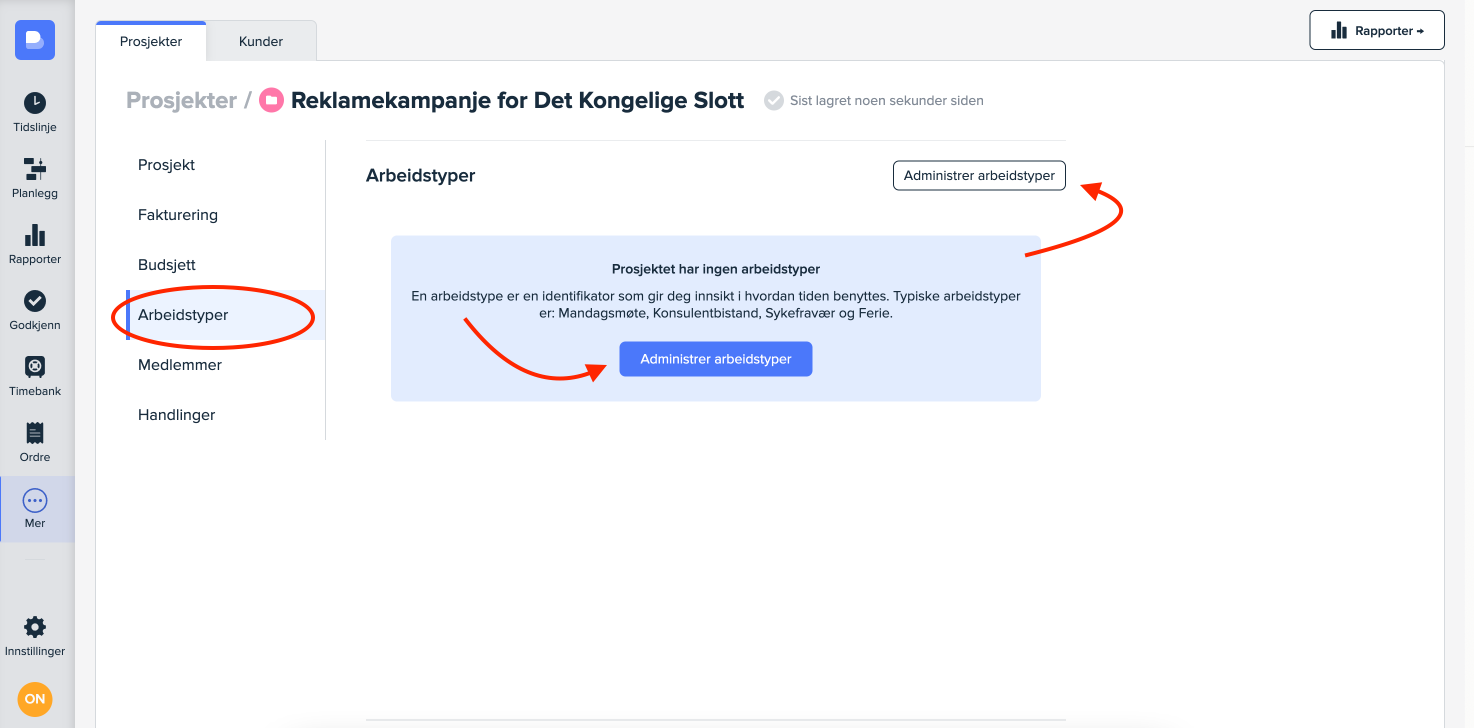
Det vil nå komme opp et nytt vindu, der du kan velge mellom eksisterende arbeidstyper eller opprette nye. For å opprette en ny arbeidstype skriver du inn navnet på arbeidstypen i feltet hvor det står "Søk eller opprett".

Dersom arbeidstypen ikke eksisterer fra før av vil du få opp muligheten til å opprette en ny arbeidstype. Trykk på "Opprett arbeidstypen" (1) og "Bekreft" (2) for å opprette en ny arbeidstype. Du kan repetere disse stegene for å legge til så mange arbeidstyper du ønsker.
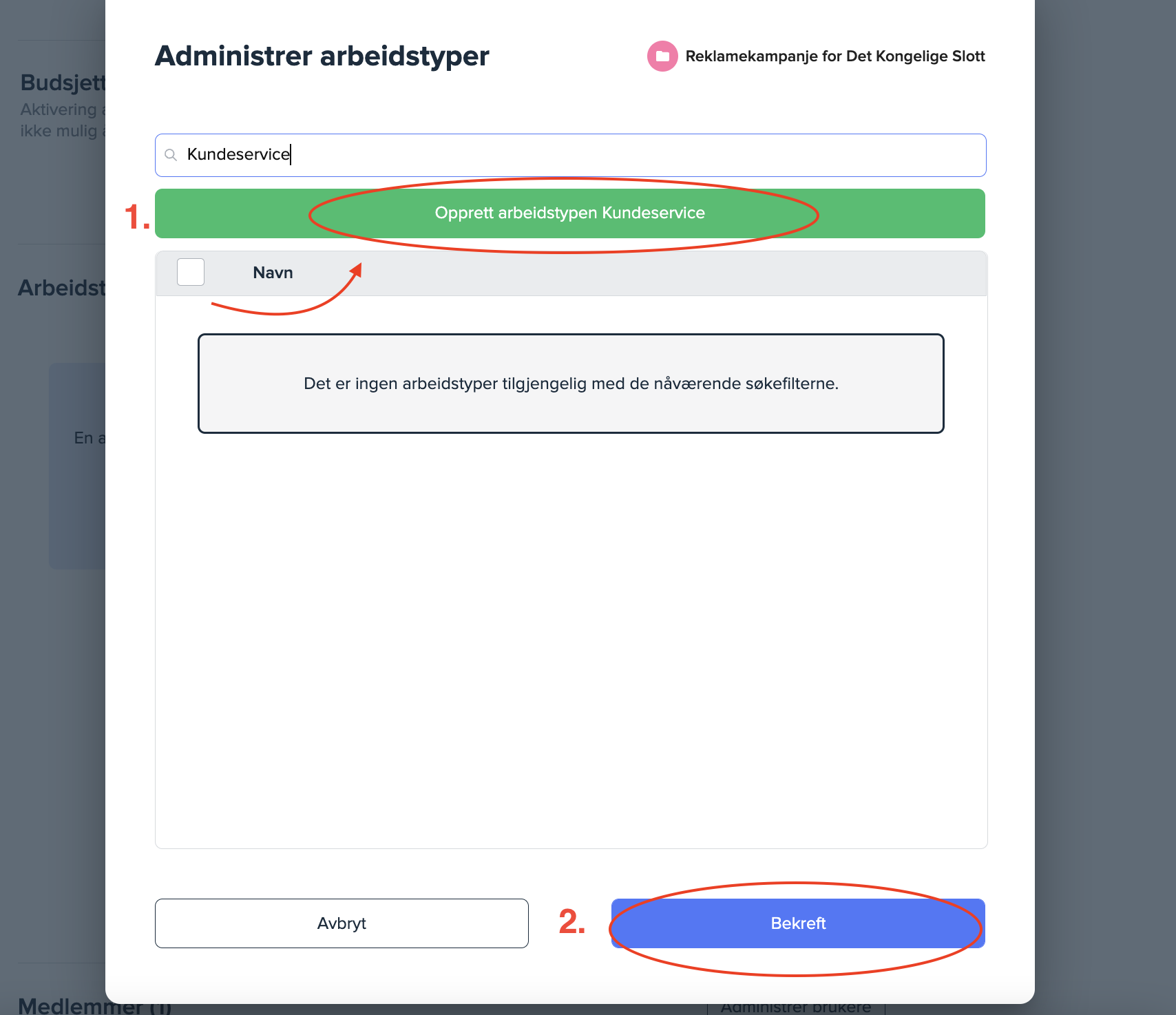
Dersom du ønsker å velge mellom eksisterende arbeidstyper kan du markere de du vil ha i listen som kommer opp (1), eller søke etter de med navn i søkefeltet. Trykk på «Bekreft» (2) for å legge til arbeidstypene.
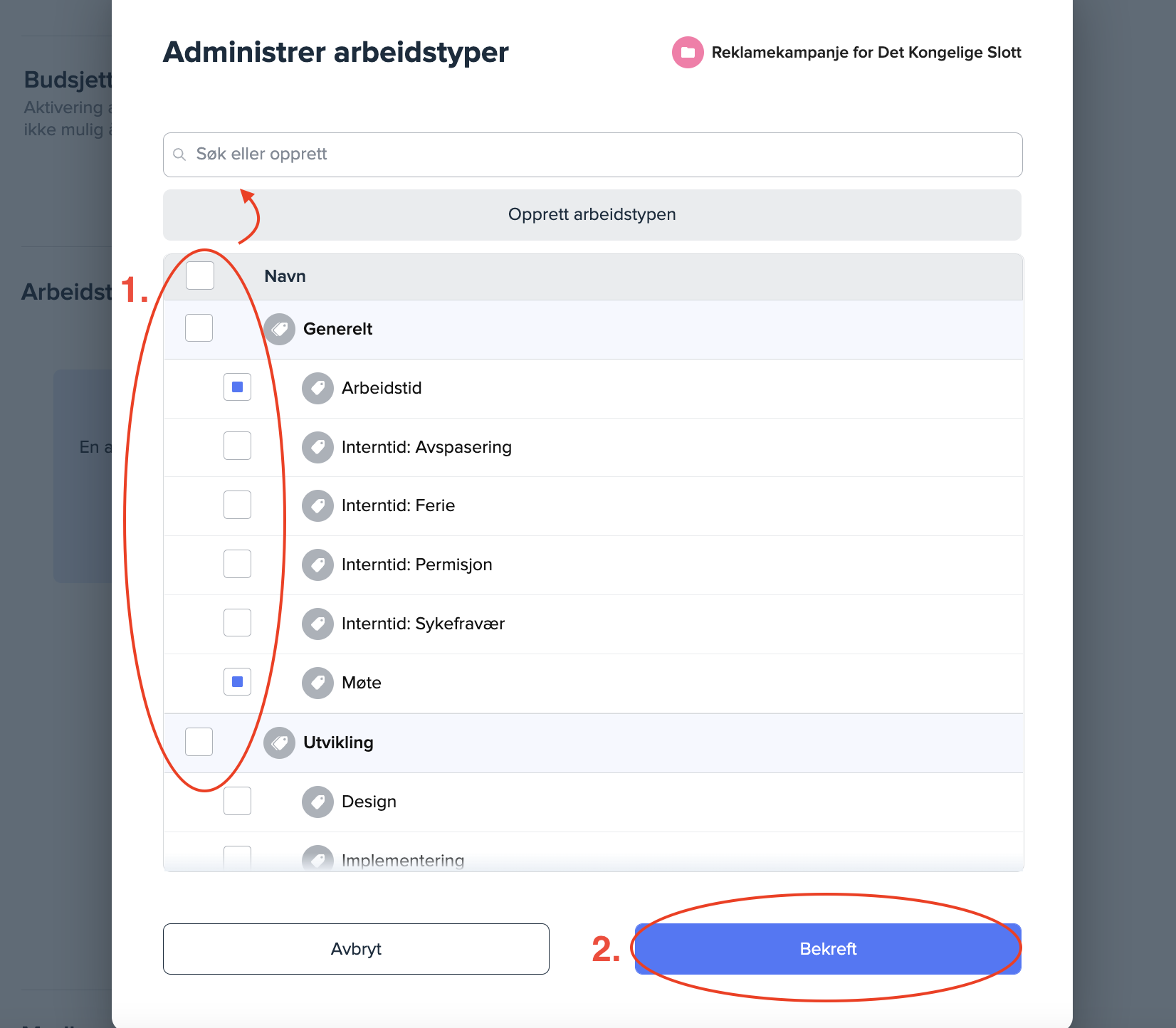
Føre din første time
Busy er nå klar for timeføring! Før din første time ved å følge denne hjelpeartikkelen.
